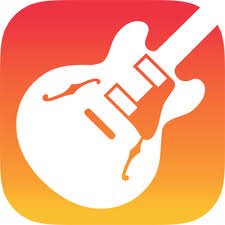Kamu musisi dan ingin membuat rekaman musikmu secara mandiri? Garage lah salah satu jawabannya
Apa itu GarageBand?
GarageBand adalah aplikasi digital audio workstation (DAW) gratis dari Apple yang memungkinkan pengguna membuat musik dengan berbagai instrumen virtual, loop, dan fitur perekaman suara. Aplikasi ini sangat populer di kalangan pemula maupun musisi yang ingin membuat demo lagu dengan cepat.
Fitur Utama GarageBand:
- Antarmuka User-Friendly – Mudah digunakan dengan tampilan intuitif.
- Instrumen Virtual – Piano, gitar, drum, dan synthesizer tersedia dalam bentuk digital.
- Loop dan Sound Library – Ribuan loop suara untuk membuat musik tanpa harus bermain alat musik.
- Drummer Virtual – AI yang bisa memainkan drum dengan berbagai gaya musik.
- Perekaman Multitrack – Bisa merekam dan mengedit beberapa track suara atau instrumen.
- Guitar & Vocal Effects – Efek bawaan untuk gitar dan vokal, seperti reverb, echo, dan distorsi.
- Integrasi dengan Logic Pro – Bisa digunakan bersama Logic Pro untuk produksi musik lebih lanjut.
TUTORIAL STEP-BY-STEP GARAGEBAND
1. Mengunduh dan Membuka GarageBand
- Mac: Buka App Store, cari GarageBand, lalu unduh dan instal.
- iPhone/iPad: Buka App Store, cari GarageBand, lalu unduh.
2. Membuat Proyek Baru
- Buka GarageBand.
- Klik File > New Project (Mac) atau Create Document (iOS).
- Pilih template proyek, seperti Keyboard Collection, Amp Collection, atau Empty Project.
- Klik Choose (Mac) atau Create (iOS).
3. Memilih Instrumen
- Setelah membuat proyek baru, akan muncul menu pilihan instrumen.
- Pilih instrumen seperti:
- Software Instrument (piano, synthesizer, drum elektronik, dll.).
- Audio (Microphone/Guitar) untuk merekam suara atau instrumen nyata.
- Drummer Track untuk menambahkan drum otomatis.
- Klik Create untuk mulai mengedit track.
4. Merekam Musik
a. Merekam Instrumen Virtual
- Pilih Software Instrument.
- Gunakan keyboard virtual atau hubungkan MIDI controller.
- Klik tombol Record (?) untuk mulai merekam.
b. Merekam Suara atau Gitar
- Pilih Audio Track.
- Hubungkan mikrofon atau gitar ke Mac/iOS menggunakan audio interface.
- Klik Record (?) dan mulai bermain atau berbicara.
5. Menggunakan Apple Loops
- Klik ikon Loop (Mac) atau Loop Browser (iOS).
- Pilih kategori seperti Drum, Bass, Melody, atau FX.
- Drag dan drop loop ke timeline.
6. Mengedit dan Mixing Track
a. Memotong dan Menggeser Track
- Klik dua kali pada track untuk membuka editor.
- Gunakan alat Split (?T) untuk memotong bagian yang tidak perlu.
- Geser track untuk menyesuaikan posisi.
b. Menyesuaikan Volume dan Pan
- Gunakan Volume Slider pada setiap track.
- Klik Pan Knob untuk mengatur suara ke kiri atau kanan.
c. Menambahkan Efek
- Pilih track, lalu buka Smart Controls (Mac) atau FX Panel (iOS).
- Tambahkan efek seperti Reverb, EQ, atau Distortion.
7. Menggunakan Drummer Virtual
- Tambahkan Drummer Track.
- Pilih gaya drum seperti Rock, Hip-Hop, EDM, dll.
- Sesuaikan intensitas dan pola drum menggunakan Drummer Editor.
8. Mengekspor dan Menyimpan Proyek
- Klik Share > Export Song to Disk (Mac) atau Share > Send to iTunes (iOS).
- Pilih format seperti MP3, AIFF, atau WAV.
- Simpan file di lokasi yang diinginkan.